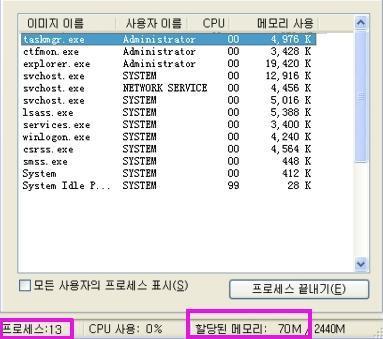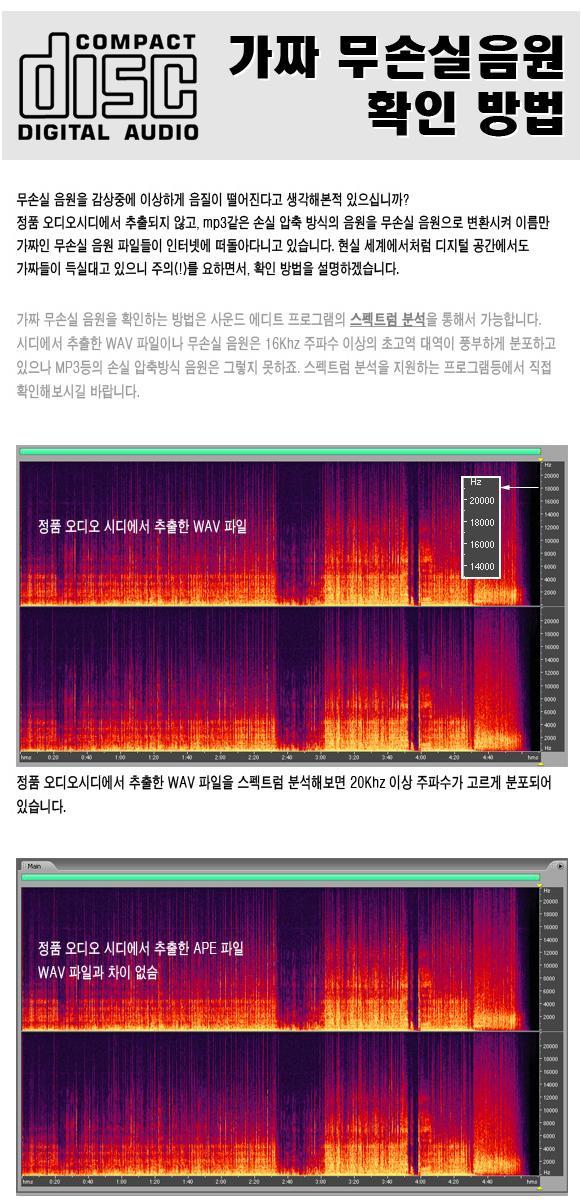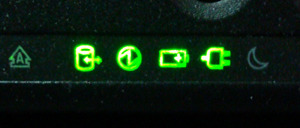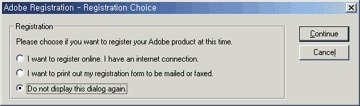최적화=부팅을 빠르게 하는것뿐아니라, 부팅후 시스템도 가장 원할한것 많은분들이 적지않은 노력을 기울이는 최적화에 있어서 어느정도 최적화했는지 어디까지 더 최적화를 해야되는지 잘 알수가 없습니다 일반pc가 아니고, 각종어플,게임도 모두 잘되어야하는 모피시방 최적화된화면 (부팅직후 컨트롤+알트+딜리트키로 연 화면) 위 그림, 윈도우(xp)최적화 정답표 용도: 1.자신이 최적화할때, 어느정도 최적화했는지, 어디까지 더 최적화를 해야되는지 모를때. 2.아무피방에가서 그 피방이 어느정도 최적화수준을 잘했는지 한번에 알아볼때. 3.만능고스트,만능트루이미지를 받았을때, 그것이 얼마나 잘 최적화되었는지 한번에 알아볼때. 윈도우(xp)최적화 정답표 용도 3가지로 알아본바와같이 위 그림한장의 용도는 매우큽니다